管理伸缩带宽策略
操作场景
用户可以通过伸缩带宽策略来调整带宽的大小。
本章节介绍对伸缩带宽策略的管理,包括启用、停用、修改、删除、立即执行伸缩带宽策略。
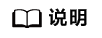
已释放EIP对应的伸缩带宽策略仍然会占用配额,且只能使用华为云账号和有全局权限的IAM用户进行管理,授予部分企业项目的IAM用户不能对该伸缩带宽策略进行管理。
启用伸缩带宽策略
只有当伸缩带宽策略状态为“已停用”时,可以启用策略。
- 登录AS控制台。
- 在伸缩带宽策略列表中,待启用的策略所在行的“操作”列下,单击“启用”。
- 在弹出“启用伸缩带宽策略”的对话框中,单击“是”。
停用伸缩带宽策略
当伸缩带宽策略状态是“已启用”时,可以停用策略。
- 登录AS控制台。
- 在伸缩带宽策略列表中,待停用的策略所在行的“操作”列下,单击“停用”。
- 在弹出“停用伸缩带宽策略”的对话框中,单击“是”。
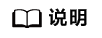
停用伸缩带宽策略后,策略的状态会变为“已停用”,已停用状态的策略,不会自动触发任何弹性伸缩活动。
修改伸缩带宽策略
- 登录AS控制台。
- 在伸缩带宽策略列表中,单击待修改的策略的名称,进入该策略基本信息页面。
或在待修改的策略所在行的“操作”列下,单击“更多 > 修改”。
- 修改相关数据。伸缩带宽策略可以修改的参数有:策略名称、弹性公网IP、策略类型、执行动作、冷却时间等。
- 单击“确定”。
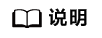
如果伸缩带宽策略状态是“执行中”,则无法修改。
删除伸缩带宽策略
- 登录AS控制台。
- 在伸缩带宽策略列表中,在待删除的策略所在行的“操作”列下,单击“更多 > 删除”。
- 在弹出“删除伸缩带宽策略”的对话框中,单击“是”。
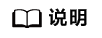
- 当您不再需要某个伸缩带宽策略时,可以删除该策略。如果您仅在某段时间不需要该策略,建议您采用停用的方式,而不建议删除。
- 伸缩带宽策略状态为非执行中,才可以被删除。
立即执行伸缩带宽策略
通过立即执行已创建的伸缩带宽策略,您可以将带宽值立即调整到伸缩策略中设置的执行动作,不用等待伸缩带宽策略的触发条件被满足。
- 登录AS控制台。
- 在伸缩带宽策略列表中,单击需要立即执行的伸缩带宽策略所在行的“立即执行”。
- 在弹出“执行伸缩带宽策略”的对话框中,单击“是”。
也可在需要立即执行的伸缩带宽策略的基本信息页面,单击右上角的“立即执行”按钮。
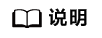
- 只有当伸缩带宽策略是启用状态,并且当前没有正在执行的伸缩带宽策略时,才可以进行立即执行操作。
- 对伸缩带宽策略进行立即执行操作后,达到该策略的触发条件时,系统仍会按照配置的执行动作调整带宽。






